در این مقاله قصد داریم تا نحوهی بازیابی رمز عبور در وردپرس ( wordpress ) را آموزش دهیم. شاید بارها برای شما اتفاق افتاده باشد که رمز عبور خود را فراموش کرده باشید. حتی متخصصترین افراد در حوزهی IT هم ممکن است رمز عبور خود را فراموش کنند.
اما همیشه راهی برای بازیابی رمز عبور فراموش شده وجود دارد. بههمین دلیل نرمافزار وردپرس، راهی بسیار ساده جهت بازیابی رمز عبور را درنظر گرفته که با آن آشنا خواهیم شد.

ابتدا به صفحهی ورود به وردپرس وارد شوید. برای اینکار کافی است تا آدرس وبسایت خود را در http://www.example.com/login/ و بهجای کلمه example وارد کنید. با پنجرهای مانند تصویر زیر مواجه خواهید شد. بر روی گزینهی ?Lost your password کلیک کنید.
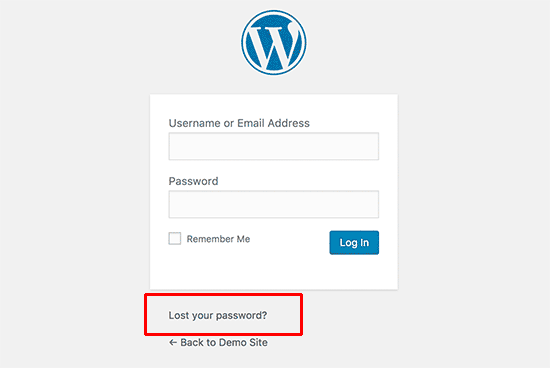
این کار شما را وارد صفحهی دیگری خواهد کرد. در این صفحه از شما خواسته خواهد شد تا نام کاربری یا آدرس ایمیل خود را وارد کنید.
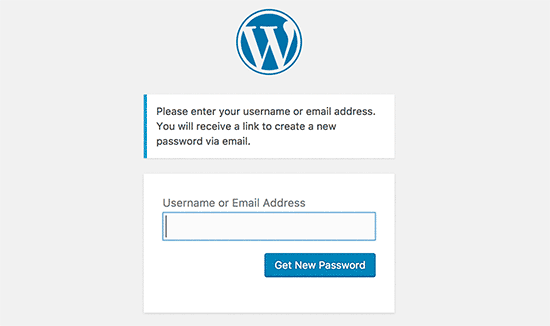
نام کاربری که از آن جهت ورود به وردپرس استفاده میکنید را وارد کنید. در این قسمت شما همچنین میتوانید از آدرس ایمیلی که در حین نصب یا ثبتنام در وردپرس وارد کرده بودید، استفاده کنید. پس از وارد کردن نام کاربری یا آدرس ایمیل، بر روی گزینهی Get New Password کلیک کنید.
پس از آن که نام کاربری یا آدرس ایمیل صحیح را وارد کردید، نرمافزار وردپرس یک ایمیل به آدرس ایمیل مرتبط با حساب کاربری خواهد فرستاد. از طریق پیغام “Check your e-mail for the confirmation link” به شما یادآوری میکند که ایمیل خود را چک کنید.
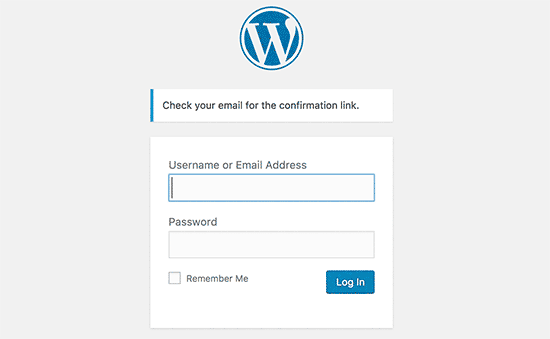
وارد ایمیل خود شده و به قسمت inbox بروید. در آنجا یک ایمیل برای شما ارسال شده است که عنوان آن Password Reset خواهد بود. چنانچه ایمیل را مشاهده نکردید، چند دقیقه صبر کنید یا به قسمت Spam یا Junk Mail بروید.
محتویات ایمیلی که دریافت کردهاید، مشابه با تصویر زیر است:
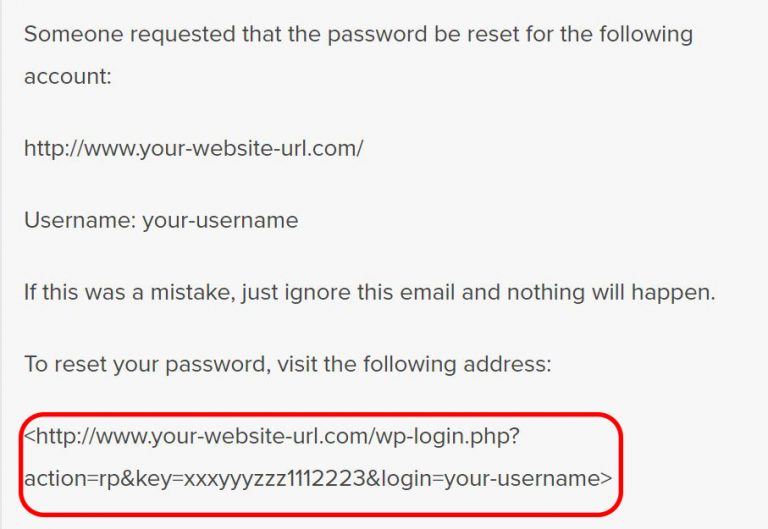
بر روی لینک دوم که با رنگ قرمز در تصویر نشان داده شده است، کلیک کنید. این لینک شما را به وبسایت شما خواهد برد و به شما اجازهی وارد کردن رمز عبور جدید وردپرس را خواهد داد.
وردپرس بهصورت خودکار یک رمز عبور جدید برای شما تولید خواهد کرد. پیشنهاد میکنیم یک رمز عبور مناسب را برای خود انتخاب کنید. برای این کار میتوانید مقالهی اشتباهات رایج در انتخاب رمز عبور را مطالعه کنید.
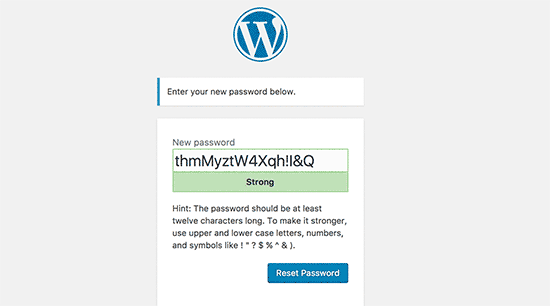
پس از اینکه رمز عبور خود را وارد کردید، بر روی گزینهی Reset password کلیک کنید. حال صفحهای مانند تصویر زیر را مشاهده خواهید کرد.
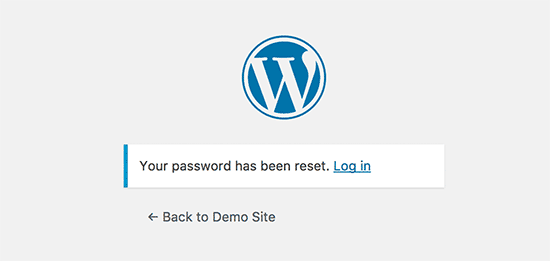
اکنون رمز عبور شما تغییر یافته و با کلیک بر روی عبارت Login وارد وردپرس خود خواهید شد.
سینداد یعنی هدیهی سیمرغ، یا فرزند سیمرغ؛ به عبارتی یعنی خود سیمرغ، با همه ی شگفتی هایش، اما جوانتر و سرزنده تر. و این چیزی است که ما سعی می کنیم در سینداد باشیم. از سال ۱۳۸۵ دانش مان را به صورت خدماتی در حوزه ی هاستینگ، شبکه و تولید نرم افزار در اختیار مشتریان مان قرار داده ایم و به این افتخار می کنیم که تک تک آنها تا به امروز همراه ما مانده اند. باور داریم که سینداد صرفاً یک شرکت نیست، بلکه نوعی باور است به ارائه ی شگفت انگیز از هر چیز.








